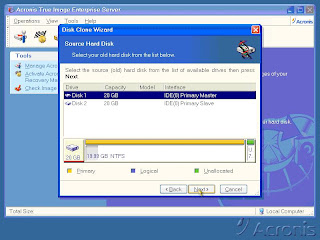Seiring dengan berkembangnya pengetahuan di bidang TI makin memudahkan para teknisi-teknisi komputer dalam mengerjakan pekerjaanya.
Nah kali ini saya yang juga termasuk Teknisi Komputer(pengenya)ingin membeberkan salah satu trik komputer kepada sobat-sobat teknisi semua,trik yang akan saya beberkan kali ini mengenai cara Cloning Disk Pake ATI (Acronist True Image) mungkin trik sudah tidak asing lagi bagi para teknisi, biasanya trik ini digunakan oleh para teknisi untuk Instalasi Warnet, karena dengan cara ini seorang teknisi tidak harus menginstall satu persatu komputer, melainkan hanya perlu menginstall satu atau dua komputer saja berikut aplikasi-aplikasi yang di butuhkan komputer-komputer warnet pada umumnya, setelah itu komputer-komputer lain tinggal di clon disk dengan komputer yang telah di install OS dan aplikasi-aplikasi pendukung.
Catatan : Cara ini hanya di pakai untuk komputer-komputer yang memiliki jenis chipset yang
sama.
Berikut ini adalah cara-cara Cloning Disk Pake ATI (Acronist True Image) :
1. Sebelum komputer di hidupkan pastikan terlebih dahulu 2 hardisk terpasang.
a. Hardis Master atau sumber (untuk Setting Ide harus di set Jumpernya pada posisi Master, untuk system SATA, harus di konek ke Primary Sata)
b. Hardisk Kosong untuk mengkloning (Untuk setting IDE harus di set jumper settingnya pada posisi Slave, untuk system SATA, harus berada di slot Secondary SATA)
2. Setelah hardisk terpasang, hidupkan komputer, dan buka program Acronis True Image, (Kalau belum ada dapat di download di http://www.download.com/ free )
3. Klik Hardisk Management
4. Kemudian klik Clone Disk akan keluar jendela Welcome to the Disk Clone Wizard
5. Klik Next
Nah setelah sampai di bagian ini ada dua langkah cara mengoperasikan Coloning Hardisk
a. Pilihan Automatic
Pilihan ini bila hardisk baru untuk mengkloning hardisk lama kosong dan belum ada partisinya dan kapasitas hardisk sama dengan hardisk sumbernya
- Klik Automatic
- Kemudian Klik Next
- Klik Start untuk memulai proses kloning
b. Pilihan Manual
Pilihan Manual ini bila hardisk baru ini tidak sama besar kapasitasnya dengan hardisk sumber yang hendak di cloning
Cara melakukannya
- Klik Manual Akan muncul jendela baru Source Hard Disk
- Klik Disk 1 untuk memilih Sumber hardisk, kemudian klik Next
- Untuk memilih Destination Hardisk, klik “Disk 2″ kemudian klik Next
- Bila Disk 2 (Destination Hardisk tidak kosong akan muncul jendela baru) klik Delete Partition
- Kemudian klik Partition Selected untuk membuat Partisi baru pada Distination Har Disk, kemudian klik Next
- akan muncul jendela Size and Position.
ada dua cara untuk membuat besar partisi
1. Dengan menggunakan Mose (With Mouse) , drag mose sampai kapasitas partisi pertama dari hardisk ke dua sama besarnya dengan besar kapasitas hardisk ke pertama (Sumber)
2. Dengan Manually ; mengetik angka besar kapasitas partisi pertama pada hardisk ke dua yang sama besarnya dengan kapasitas hardisk pertama (Sumber)
- Setelah selesai memasukkan nilai besar partisi pada Distenation Hard Disk, Klik Next
- Kemudian klik pilihan partisi agar data dari hardisk sumber di copy ke dalam partisi yang kita pilih, kemudian klik Next
- Klik Start untuk memulai proses cloning hardisk
Setelah proseskloning selesai maka komputer akan meminta mereboot komputer.
catatan :
1. Saran saya yang terbaik adalah bila Kapasitas Hardisk sumber dan Hardisk untuk Backup sama besar, sehingga bisa di lakukan proses kloning secara otomatis, dan hasilnya pasti berhasil 100%
2. Bila Kapasitas hardisk sumber dan hardisk untuk Backup tidak sama, kemungkinan gagal 20%, karena walaupun partisi hardisk ke dua kita sudah buat sama dengan kapasitas hardisk pertama pasti masih ada perbedaan kapasitas, karena pada saat kita membuat partisi maka bios akan mengambil bebarapa bite untuk pengenalan partisi hardisk jadi partisi yang kita buat pada hardisk kedua tidak sama dengan kapasitas hardisk pertama (Sumber)
3. Proses mengkloning Hardisk, setelah berhasil, hardisk kloning tersebut hanya bisa dipergunakan pada komputer yang menggunakan motherboard yang sama dengan komputer pertama
Semoga tips ini bermanfaat untuk sobat soft-solusi semua & sukses terus sobat soft-solusi
sumber : http://laciilmu.blogspot.com